Tabla de contenido
Microsoft Excel proporciona una función llamada LEN para contar letras, números, caracteres y todos los espacios. LEN es una forma abreviada de LONGITUD . LEN se utiliza para calcular la longitud de un texto en un archivo Excel Este artículo compartirá la idea completa de cómo utilizar el LEN función en Excel con 8 ejemplos sencillos.
Descargar el cuaderno de prácticas
Función LEN.xlsxIntroducción a la función LEN en Excel
Definición
En LEN función en Excel es una función que devuelve la longitud de una cadena dada. La función es útil para una variedad de propósitos, incluyendo para encontrar el número de caracteres en una celda dada o rango de celdas, o para encontrar el número de caracteres en una cadena dada de texto.
Sintaxis
En LEN se describe con la siguiente sintaxis:
=LEN (texto) Argumentos
| Argumento | Obligatorio u opcional | Valor |
|---|
texto Requerido El texto cuya longitud debe calcularse.
Nota :
- LEN refleja la longitud del texto en forma de número.
- Esta función funciona con números, pero no incluye el formato numérico.
- LEN devuelve cero en términos de celdas vacías.
8 Ejemplos sencillos para utilizar la función LEN en Excel
Sabemos que el LEN se utiliza para contar la longitud de una celda. Esta función LEN puede aplicarse en varios casos. En la siguiente sección, he intentado mostrar una visión general del uso de la función LEN La función LEN tiene en cuenta el valor de una celda y devuelve la longitud de esa celda.
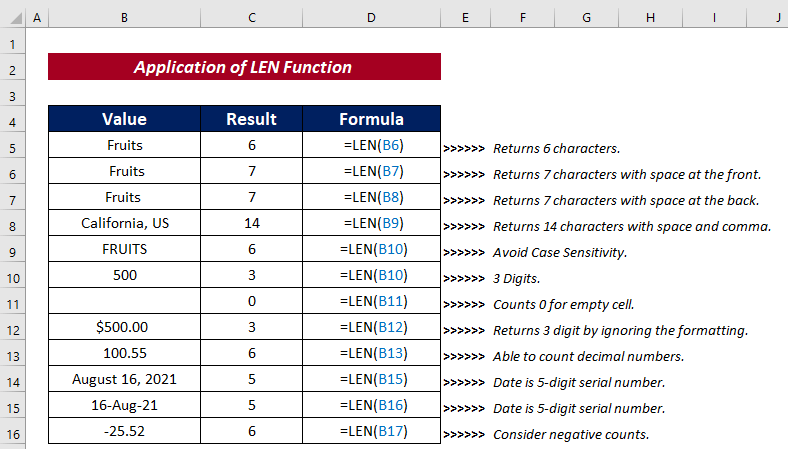
1. Comparación entre longitudes de nombres
Utilización de la LEN podemos averiguar fácilmente la longitud total de cualquier cadena. Consideremos ahora que tenemos un conjunto de datos de dos grupos de estudiantes. Ahora, nuestra tarea consiste en averiguar si los nombres de los estudiantes tienen la misma longitud o no.
Pasos :
- Seleccione una celda e introduzca la siguiente fórmula para comparar las longitudes de los nombres.
=LEN(B5)=LEN(C5) 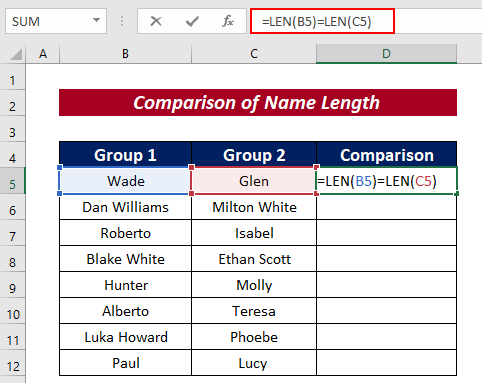
Explicación de la fórmula
- LEN(B5) devolverá la longitud total del B5 que es 4.
- LEN(D5) devolverá la longitud total del D5 que también es 4.
- Entonces =LEN(B5)=LEN(D5) comparará si el número es el mismo o no.
- Ahora, pulse INTRODUCE para obtener la salida de comparación.

- Utilice Asa de llenado a Autorrelleno las células de descanso.
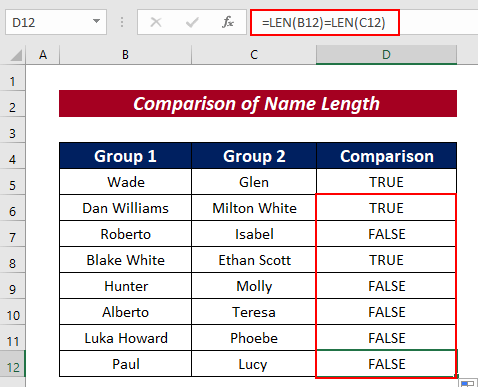
Más información: Cómo utilizar la función TEXTO en Excel (10 ejemplos)
2. Recuento de caracteres, incluidos los espacios iniciales y finales
Como he mencionado antes, el LEN considera los espacios a la hora de contar caracteres, vamos a probarlo aquí.
Pasos :
- Introduce la siguiente fórmula para contar los caracteres de una celda.
=LEN(B5) 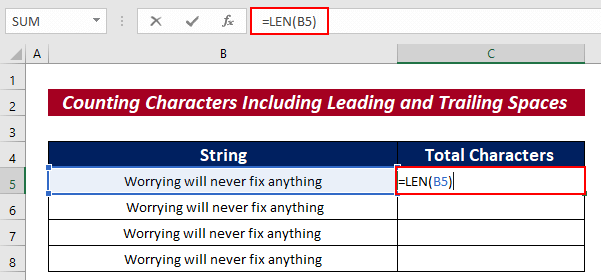
- Pulsa el botón INTRODUCE botón.

- Ahora, Autorrelleno las celdas de descanso.

- En célula C5 el número total de caracteres es 32, ya que no hay espacios iniciales ni finales.
- Para la cadena escrita en B6 la salida muestra 33 caracteres en la celda C6 ya que hay un espacio inicial.
- Para la cadena escrita en B7 la salida muestra 33 caracteres en la celda C7 ya que hay un espacio al final.
- Para la cadena escrita en B8 la salida muestra 34 caracteres en la celda C6 ya que no sólo hay un espacio inicial, sino también uno final.
3. Recuento de caracteres sin espacios iniciales ni finales
Del ejemplo anterior se desprende que el LEN tiene en cuenta los espacios, pero podemos ignorarlos utilizando la función Función TRIM Consideremos un conjunto de datos de nombres con espacios para mostrar el proceso. Ahora, nuestra tarea es contar los caracteres de cada nombre ignorando los espacios extra de los nombres e imprimiéndolos.
Pasos :
- En primer lugar, seleccione una celda (por ejemplo C5 ) e introduzca la siguiente fórmula para comparar las longitudes de los nombres.
=LEN(TRIM(B5)) 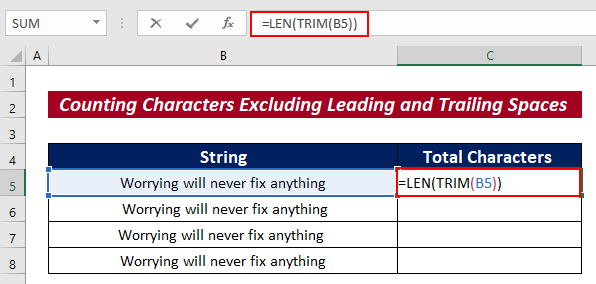
- A continuación, pulse el botón INTRODUCE para que los números de caracteres excluyan los espacios iniciales y finales.

- Por fin, Autorrelleno las células restantes.
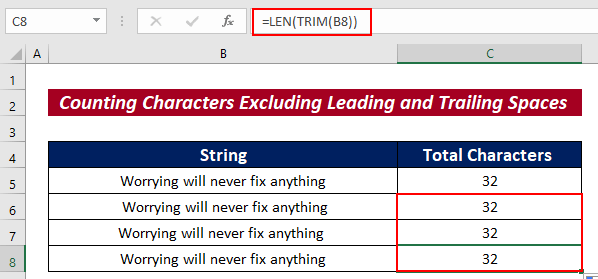
4. Contar el número de caracteres antes o después de un carácter dado
Con la ayuda del LEN también podemos contar el número de caracteres que hay antes o después de un carácter determinado. A continuación se describe todo el proceso.
Pasos :
- Introduzca la siguiente fórmula en una celda seleccionada.
=LEN(LEFT($B5, SEARCH("-", $B5)-1)) 
- A continuación, pulse INTRODUCE para tener la salida.

- Puede Autorrelleno las celdas de descanso.

Más información: Cómo utilizar la función BUSCAR en Excel (3 ejemplos)
Lecturas similares
- Cómo utilizar la función CODE en Excel (5 ejemplos)
- Utilizar la Función EXACT de Excel (6 Ejemplos Adecuados)
- Cómo Utilizar la Función FIJA en Excel (6 Ejemplos Adecuados)
- Utilizar la función CLEAN en Excel (10 Ejemplos)
5. Extraer datos de una cadena
También podemos utilizar el LEN para extraer datos de una cadena. Para ello, necesitamos definir un carácter determinado que se representará como criterio básico.
Pasos :
- Elija una celda e introduzca la siguiente fórmula para contar los caracteres de una celda.
=RIGHT(C5,LEN(C5)-FIND(" ",C5)) 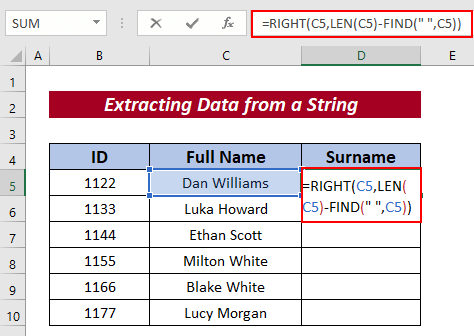
- Pulsa el botón INTRODUCE para obtener el resultado.
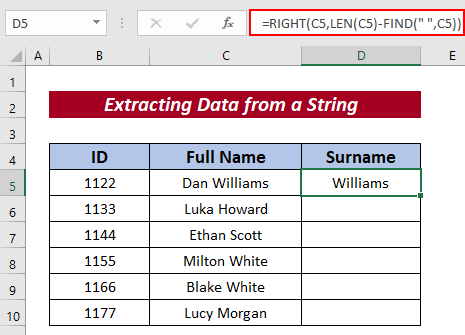
- A continuación, utilice Asa de llenado a Autorrelleno las celdas de descanso.
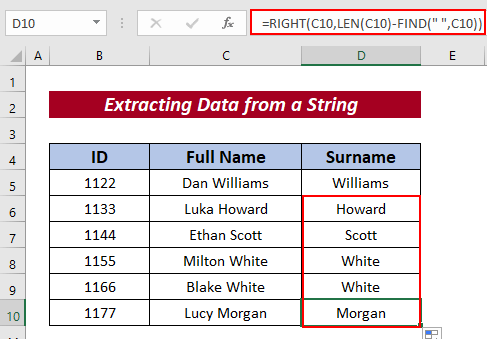
6. Contar caracteres específicos en una celda
También podemos definir un carácter y contar ese carácter especificado en una celda seleccionada. Para ello, sólo tienes que seguir los siguientes procedimientos.
Pasos :
- Seleccione una celda e introduzca la siguiente fórmula para contar un carácter especificado en esa celda.
=LEN(C5)-LEN(SUBSTITUTE(C5, "M","")) 
- Pulsa el botón INTRODUCE botón.
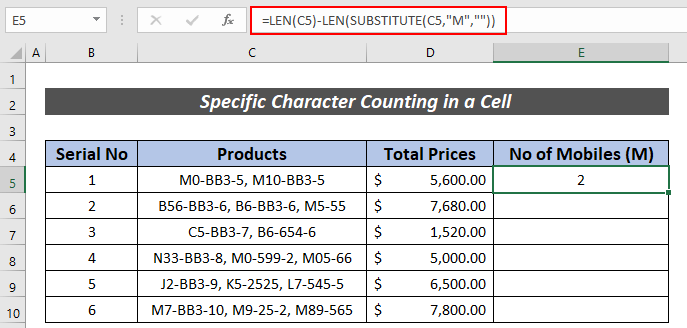
- Por último, Autorrelleno las células de descanso.
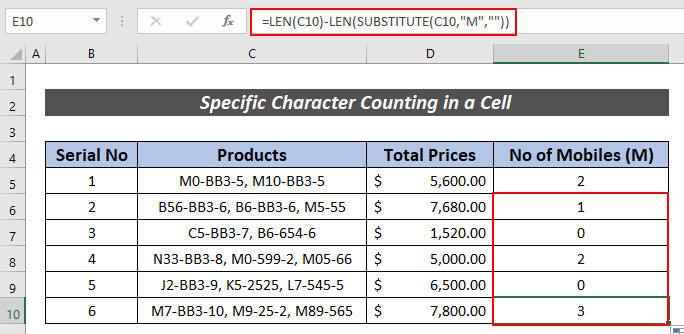
7. Resumir el recuento de caracteres específicos en un intervalo
También podemos contar el número total de un carácter específico en un rango. Aquí, averiguaremos el número total de teléfonos móviles contando el número de M en los productos.
Pasos :
- En primer lugar, seleccione una celda (por ejemplo C5 ) e introduzca la siguiente fórmula para comparar las longitudes de los nombres.
=SUMPRODUCTO(LEN(C5:C10)-LEN(SUBSTITUTE(C5:C10, "M",""))) 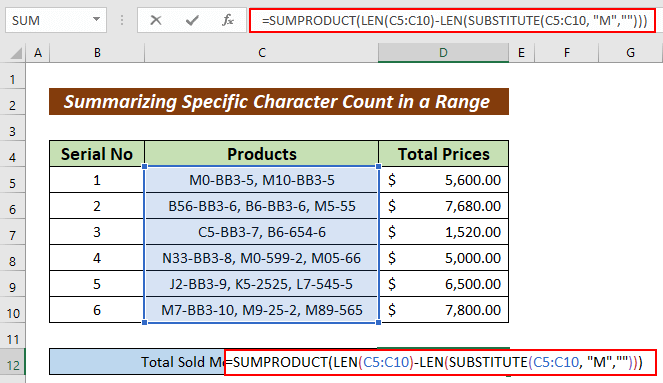
- Ahora, pulse el botón INTRODUCE para obtener el número total.
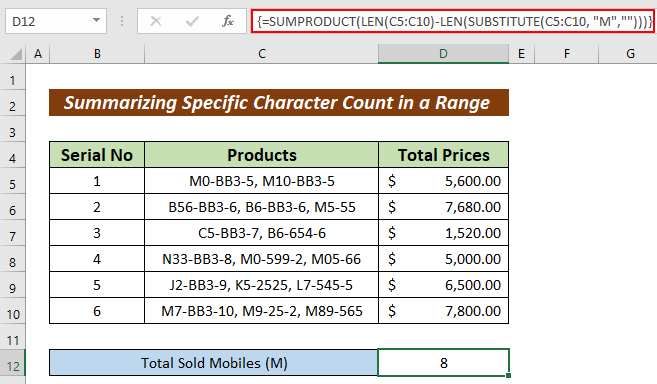
8. Utilizar la función LEN con código VBA
En LEN también puede ser utilizada alternativamente por un VBA Para ello, siga estos pasos.
Paso :
- Ir a la Desarrollador pestaña primero.
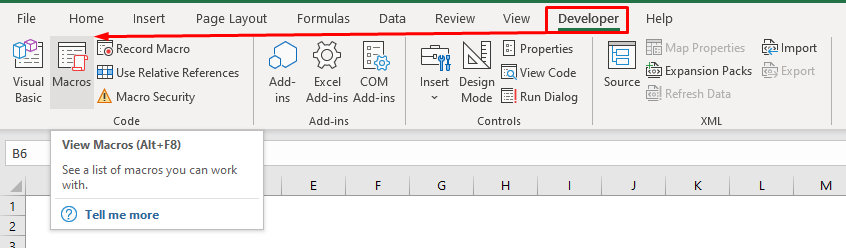
- Introduzca el código en el campo VBA ventana.
Código:
Sub Len_Function() Dim Var_Ex1 As String Var_Ex1 = "Esto es una muestra de texto" MsgBox Len(Var_Ex1) End Sub 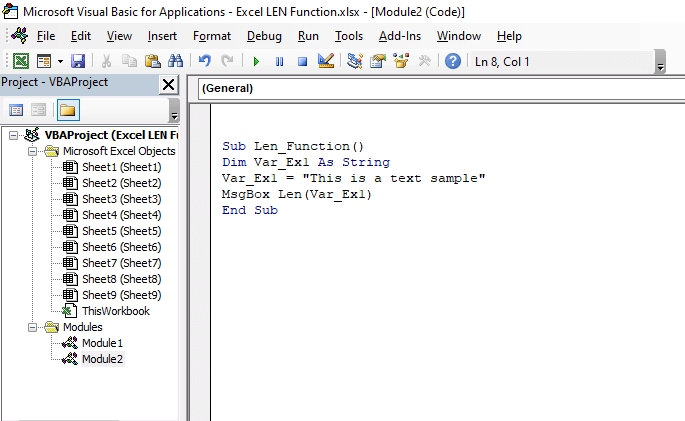
- A continuación, haga clic en el botón Ejecutar botón
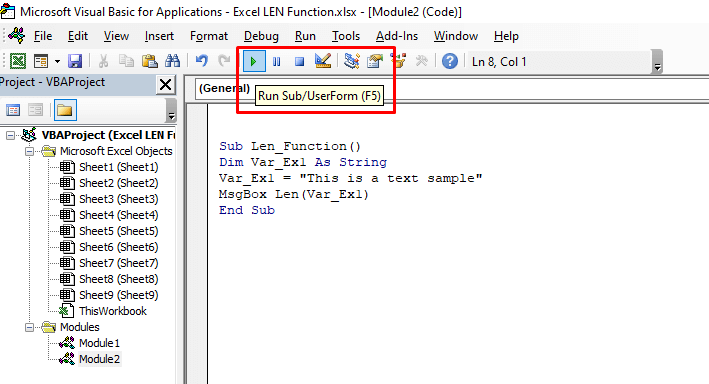
Ahora, vea el resultado en una ventana emergente
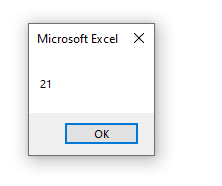
Sección práctica
Para más experiencia, puede practicar aquí.
Cosas para recordar
| Errores comunes | Cuando muestran |
|---|---|
| #NOMBRE | Aparecerá si no ha introducido correctamente el nombre de la función. |
| #REF | Aparecerá si se utiliza una fórmula de la función LEN entre dos libros de trabajo diferentes y se cierra el libro de trabajo de origen. |
Conclusión
Al final de este artículo, me gusta añadir que he intentado explicar la idea completa de cómo utilizar el LEN función en Excel con 7 sencillos ejemplos. Será un gran placer para mí si este artículo puede ayudar aunque sea un poco a cualquier usuario de Excel. Para cualquier otra consulta, comente más abajo. Puede visitar nuestro sitio para más artículos sobre el uso de Excel.


